众所周知,我们给电脑关机的时候,需要打开“开始”再关机,非常麻烦,所以今天来做一个一键关机,废话不多说,直接开整
1.右击桌面新建快捷方式

2.里面输入shutdown
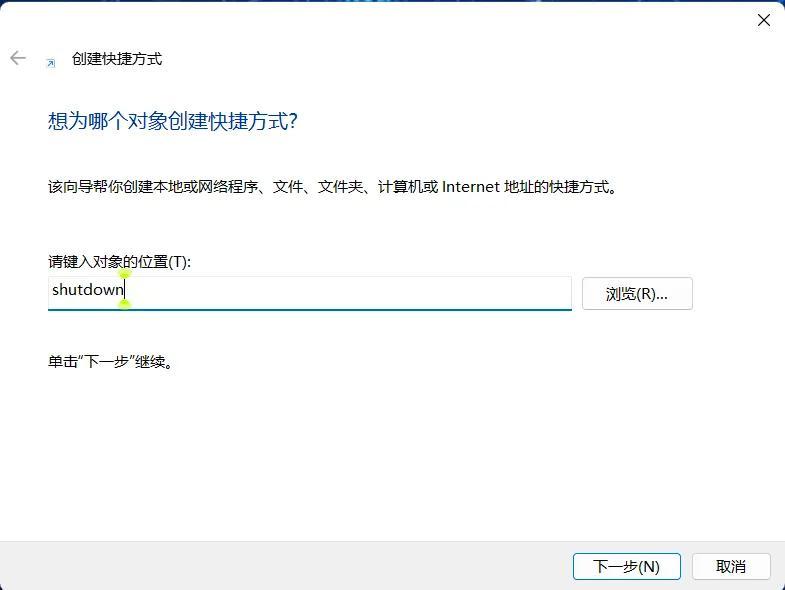
3.点击下一步
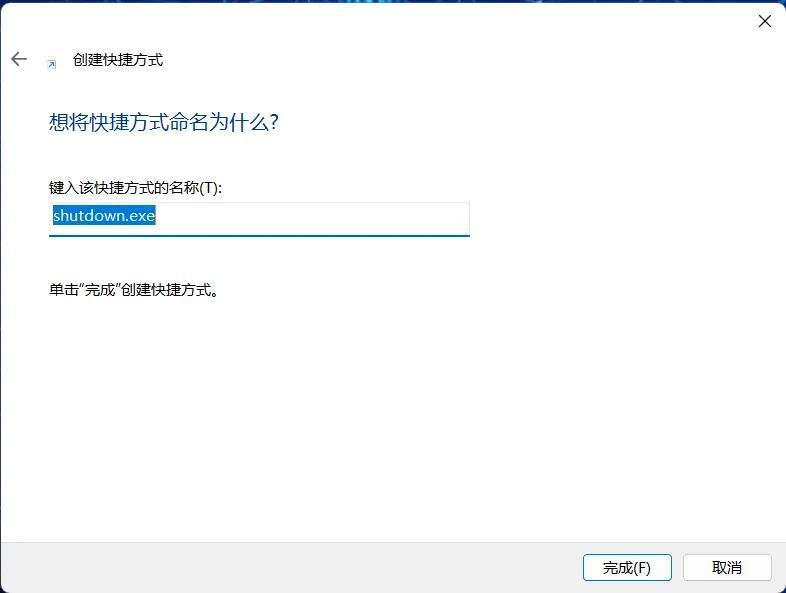
4.点击完成

5.我们还可以给他更换图标
右击点击属性
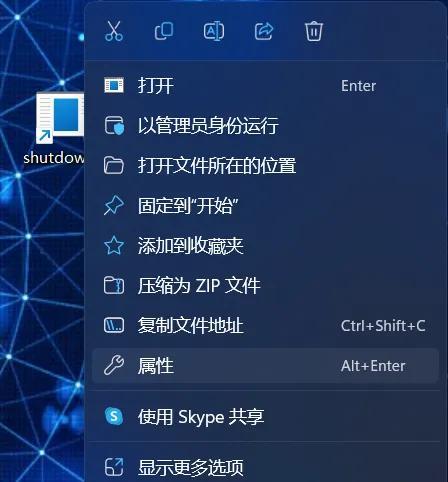
6.点击更换图标
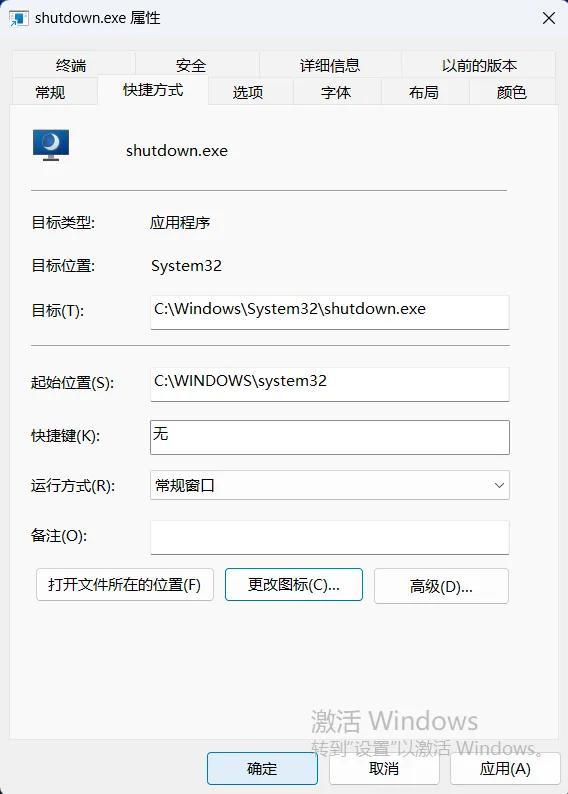
7.点击确定
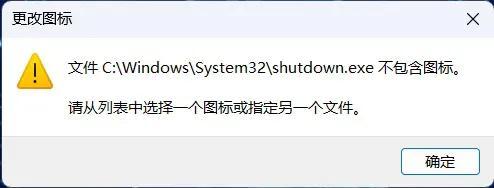
8.然后就可以随意选择图标了
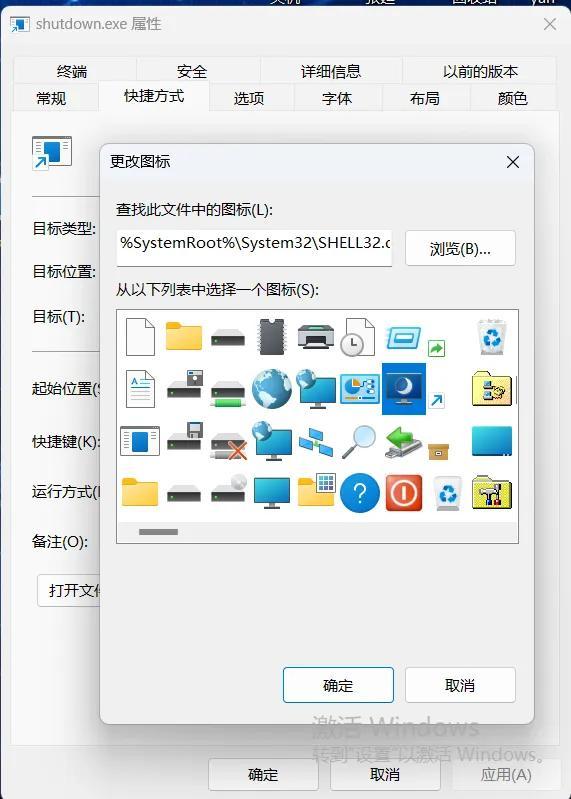
9.点击确定
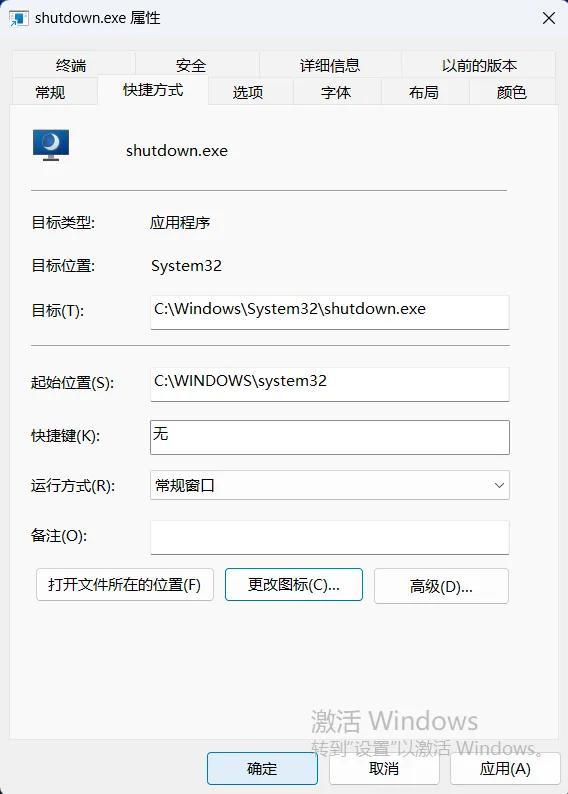
10.点击确定

11.还可以给他重命名

完成✅
以后双击就可以关机了!
众所周知,我们给电脑关机的时候,需要打开“开始”再关机,非常麻烦,所以今天来做一个一键关机,废话不多说,直接开整
1.右击桌面新建快捷方式

2.里面输入shutdown
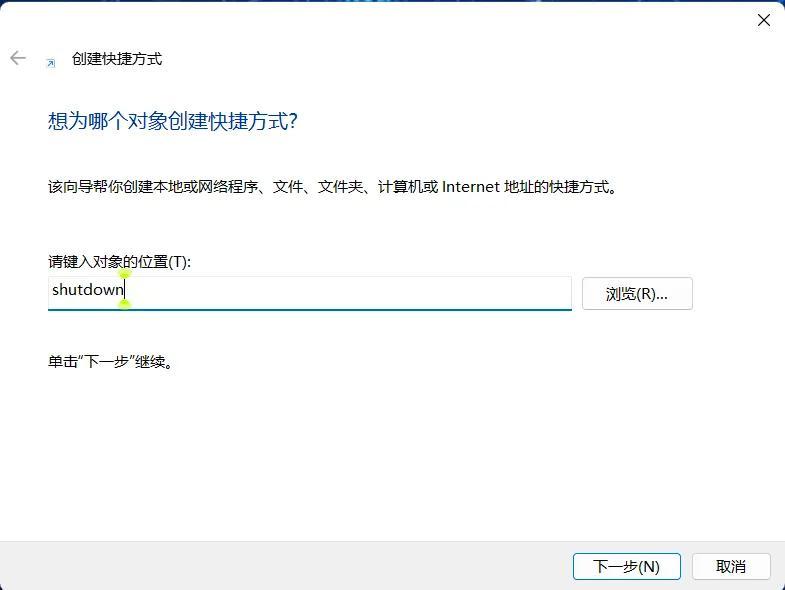
3.点击下一步
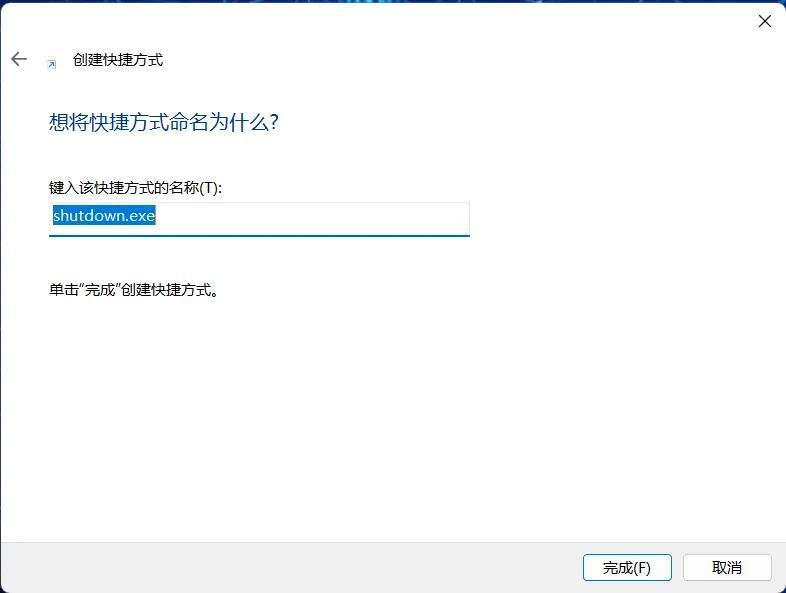
4.点击完成

5.我们还可以给他更换图标
右击点击属性
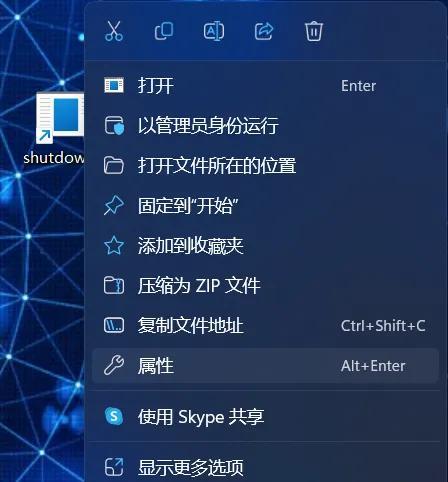
6.点击更换图标
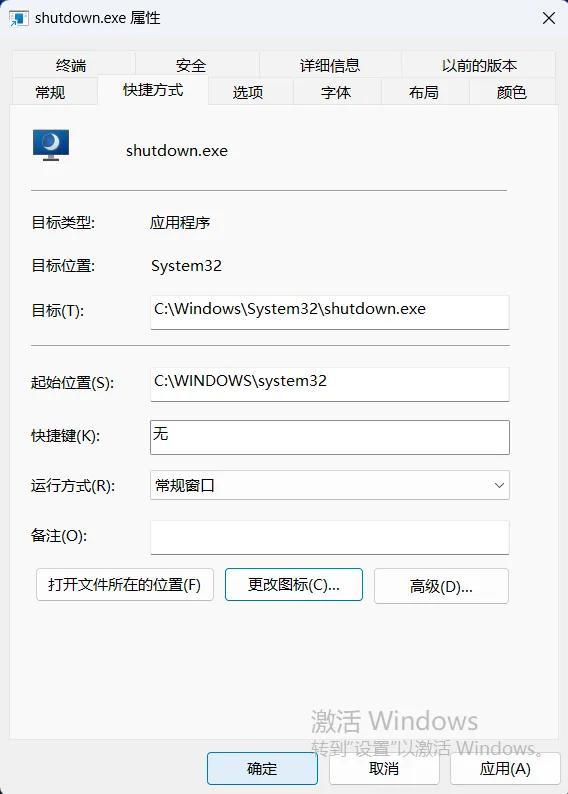
7.点击确定
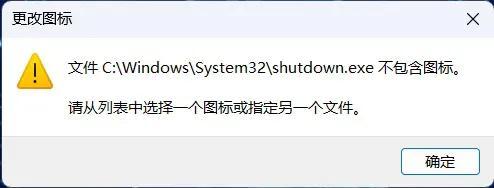
8.然后就可以随意选择图标了
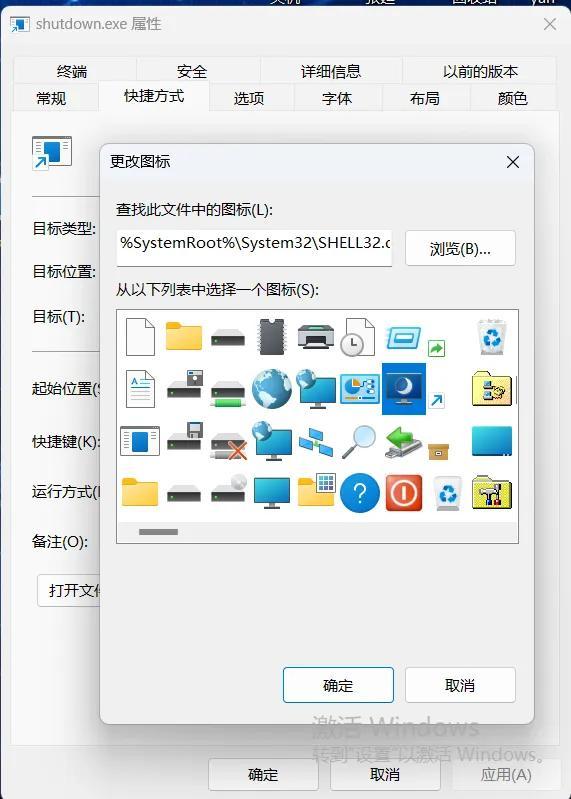
9.点击确定
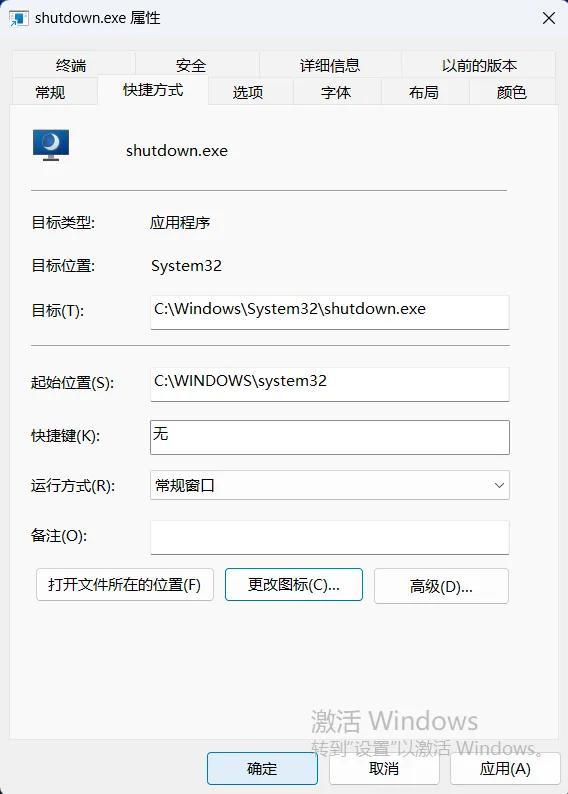
10.点击确定

11.还可以给他重命名

完成✅
以后双击就可以关机了!
本文链接:https://www.dnzp.com/jy/202312/244298.html『转载请注明出处』